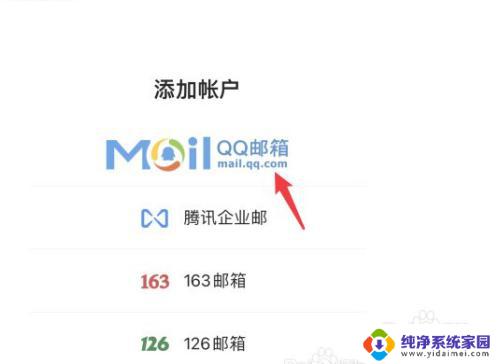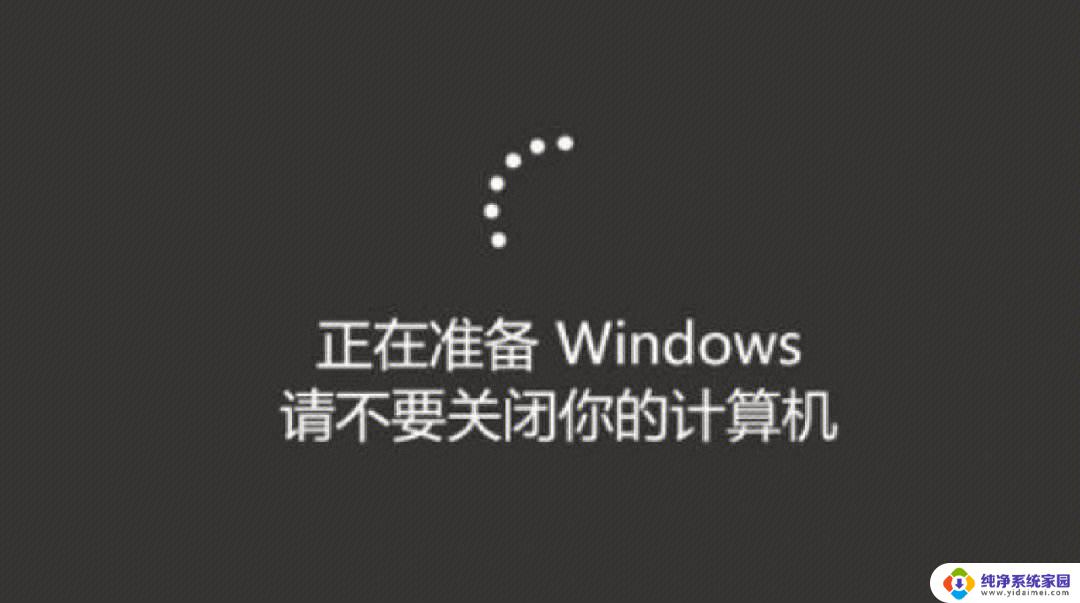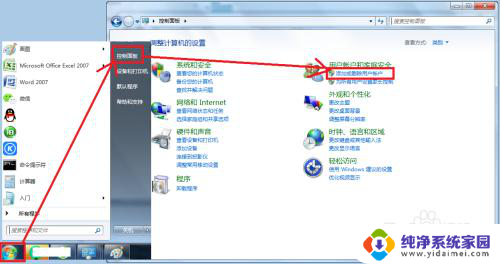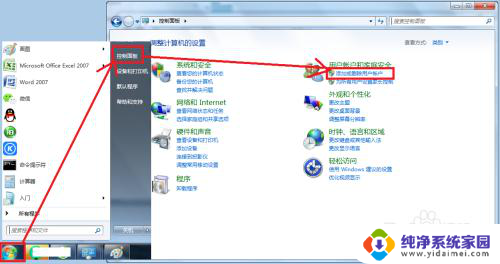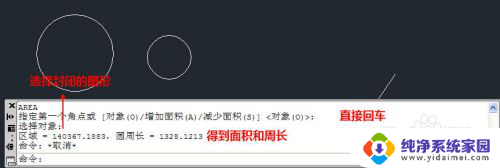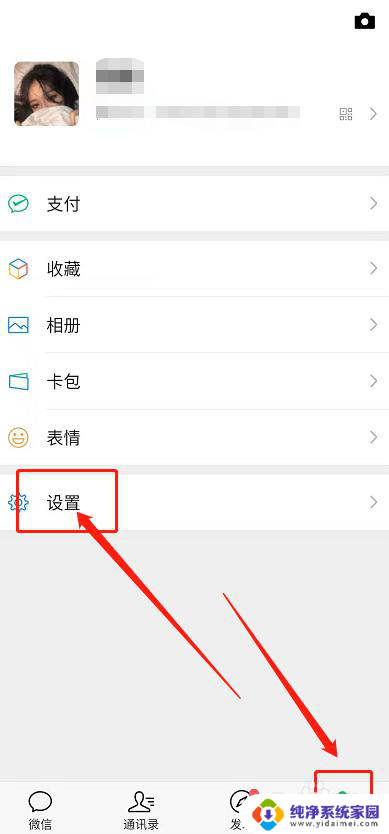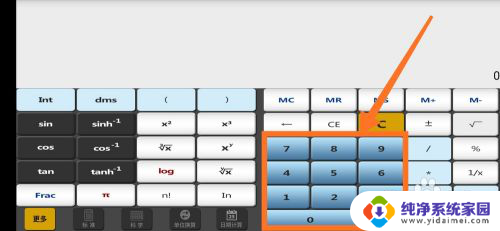未授予用户在此计算机的登陆类型 未授予用户在此计算机上的请求登录类型解决方案
在日常使用计算机时,我们时常会遇到未授予用户在此计算机的登陆类型或请求登录类型的问题,这种情况可能会导致我们无法正常登陆或使用计算机。为了解决这一问题,我们可以尝试重新启动计算机、检查网络连接、更新系统或软件等操作。通过这些简单的方法,我们往往能够快速解决未授予用户在此计算机的登陆类型问题,确保我们能够顺利使用计算机。
方法如下:
1.首先在设置共享的电脑 按着键盘win+r按键 打开运行
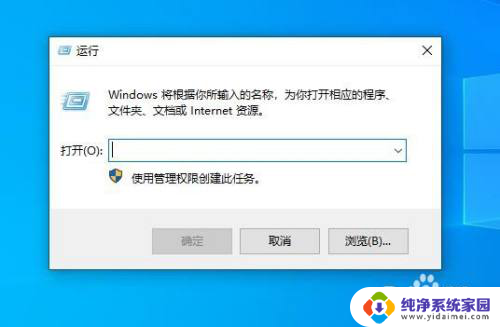
2.在运行界面输入 gpedit.msc 回车
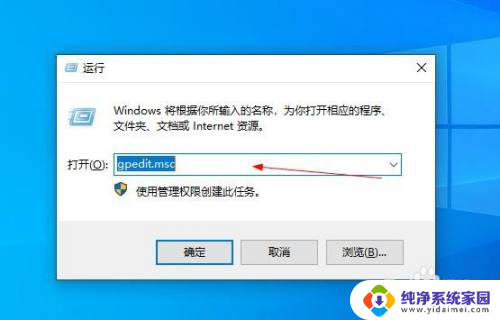
3.找到windows设置 -----安全设置-----本地策略-----用户权限分配
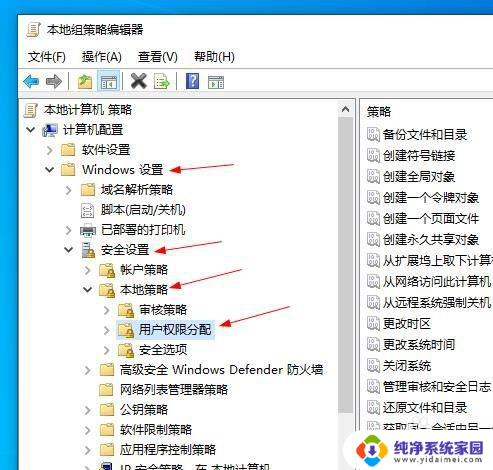
4.找到 从网络访问此计算机 双击进去 如果你是使用的guest用户 这一步就不用设置看下面的
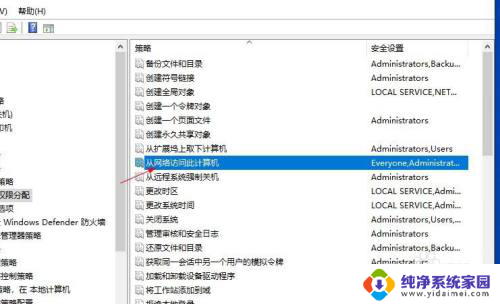
5.添加你的用户名进去
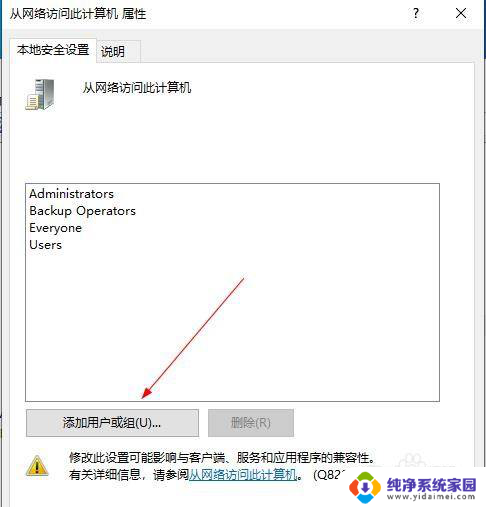
6.比如我的登录用户是123 这里输入进去查找 在点击确定
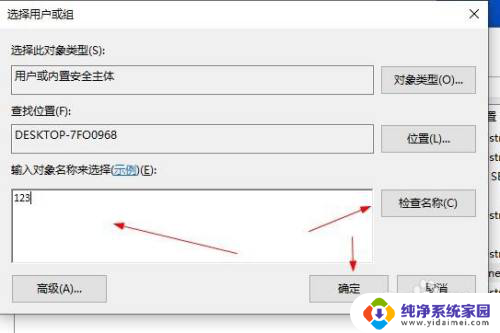
7.看这里已经添加了123用户进去了 在点击应用确定
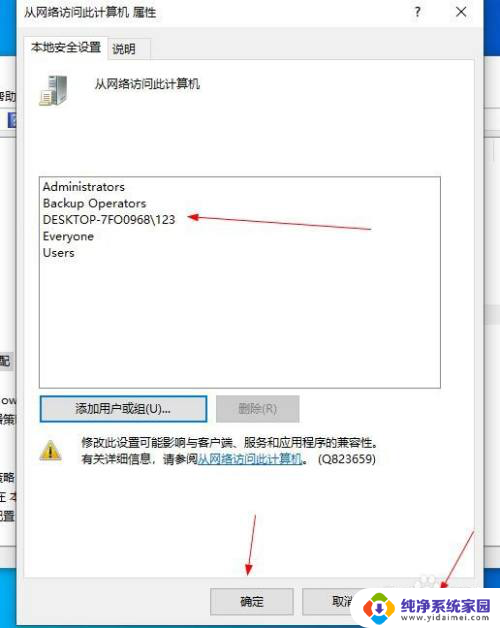
8.如果你使用的是guest用户还要继续设置 找到 拒绝从网络访问此计算机 双击进去

9.点击 guest 在点击删除 然后点击下面的确定
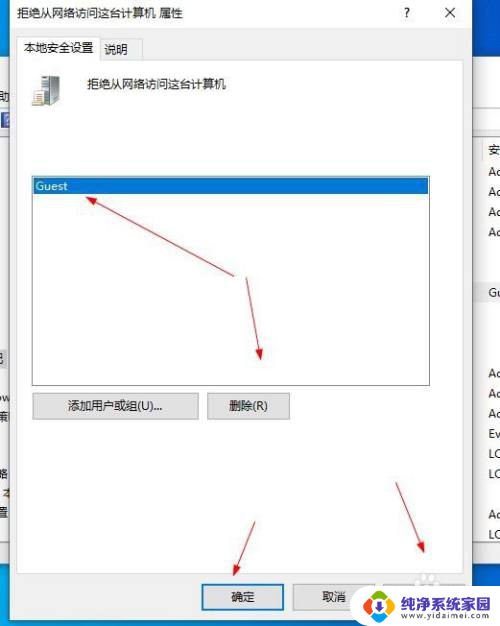
以上是关于在此计算机上未授予用户登录类型的全部内容,如果有需要的用户,可以按照以上步骤进行操作,希望对大家有所帮助。